Mesej WhatsApp tidak dipadamkan secara kekal daripada telefon anda selepas anda memadamkannya. Ia masih disimpan dalam sandaran anda sebelum ini serta peranti anda sendiri. Mengikut keadaan yang berbeza, terdapat cara yang berbeza untuk memulihkan mesej WhatsApp yang dipadam pada iPhone tanpa sandaran. Dalam siaran ini, 5 kaedah disenaraikan. Teruskan membaca artikel ini dan semak cara memulihkan mesej whatsapp yang dipadamkan.
Jika anda ingin memulihkan sejarah sembang WhatsApp yang dipadamkan pada iPhone tanpa sandaran, kami mengesyorkan perisian pemulihan WhatsApp terbaik iMyFone ChatsBack, ia mempunyai kadar pemulihan tertinggi, anda hanya boleh memulihkannya pada PC. ChatsBack juga menyokong telefon android. Unduh iMyFone ChatsBack gratis sekarang.
Bagian 1:Cara Mendapatkan Sembang WhatsApp Dipadamkan Kembali secara Percuma
1.1 Pulihkan Segera Mesej WhatsApp yang Dipadamkan daripada Sejarah Sembang Lawan
Jadi, apakah yang anda lakukan jika anda telah memadamkan sembang WhatsApp daripada iPhone anda? Pertama sekali, anda boleh cuba memulihkan mesej yang dipadam itu melalui sejarah sembang rakan anda. Ini ialah pendekatan paling mudah yang disyorkan apabila mesej masih ada dalam sejarah sembang orang lain. Jadi anda boleh memintanya mengeksport sejarah sembang WhatsApp dan menghantarnya kepada anda. Atau hanya tangkap skrin mesej WhatsApp dan hantar imej itu kepada anda.
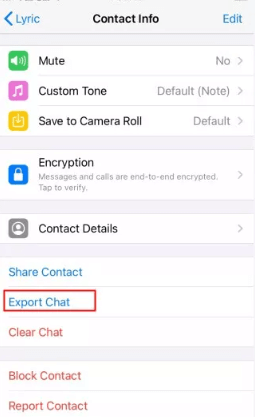
Tetapi kadangkala ia memalukan untuk meminta seseorang membantu anda dengan perkara ini. Memandangkan teknologi awan telah menjadi cara terbaik untuk orang ramai membuat sandaran, adalah lebih mudah untuk memulihkan data selepas ia dipadamkan. Inilah sebab mengapa kami bercakap tentang 3 kaedah lain dalam bahagian ini kerana ia dengan mudah memulihkan mesej WhatsApp secara percuma.
1.2 Pulihkan Hanya Data WhatsApp daripada Sandaran iCloud
Seperti yang anda ketahui, WhatsApp boleh dipautkan ke akaun iCloud anda untuk menyimpan sandaran apl. Dengan cara ini, anda boleh memulihkan mesej WhatsApp yang dipadamkan daripada sandaran iCloud.
Langkah 1:Semak sama ada anda telah mendayakan sandaran automatik dengan pergi ke Tetapan > Sembang > Sandaran sembang.
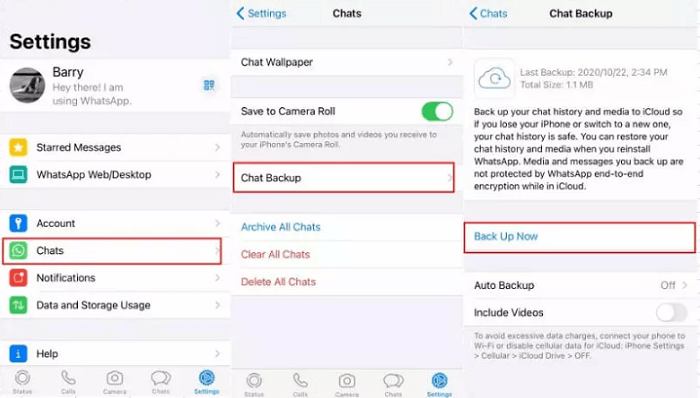
Langkah 2:Jika ya, nyahpasang apl WhatsApp dan pastikan anda mengesahkan nombor telefon anda selepas memasang semula.
Langkah 3:Cuma ketik Pulihkan Sejarah Sembang dan anda akan mendapatkan semula mesej Whatsapp anda yang dipadamkan setelah proses pemulihan selesai.
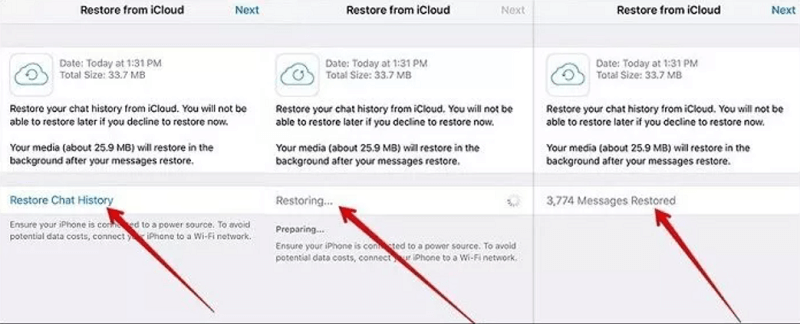
- Anda mesti log masuk dengan ID Apple yang anda gunakan untuk mengakses iCloud.
- Anda sepatutnya telah menyandarkan mesej Whatsapp dalam iCloud atau menetapkan sandaran automatik terlebih dahulu.
1.3 Pulihkan Sandaran iCloud Utuh untuk Mendapatkan Mesej WhatsApp Kembali
Selain daripada penyelesaian di atas, anda juga boleh memulihkan mesej WhatsApp yang dipadamkan daripada keseluruhan sandaran iCloud. Sebelum itu, anda harus memastikan bahawa terdapat storan yang mencukupi pada iPhone anda untuk menyimpan data dalam fail sandaran iCloud. Ikuti langkah di bawah:
Langkah 1:Buka Pengaturan > Umum > Atur Ulang > Hapus semua Konten dan Pengaturan.
Langkah 2:Ketuk Hapus Sekarang, masukkan kata sandi Anda untuk mengonfirmasi.
Langkah 3:Pergi untuk mengatur perangkat Anda, ketuk Pulihkan dari Cadangan iCloud, lalu masuk ke iCloud.
Langkah 4:Pilih file cadangan yang berisi pesan WhatsApp yang dihapus untuk dipulihkan.
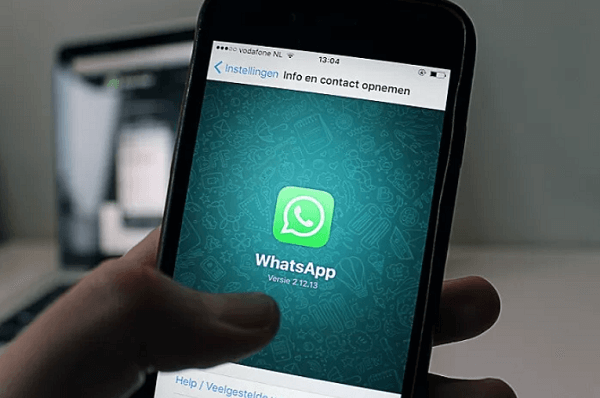
- Ini akan memadamkan semua kandungan dan tetapan pada iPhone anda.
- Anda sepatutnya telah menyandarkan mesej Whatsapp dalam iCloud atau menetapkan sandaran automatik terlebih dahulu.
- Data semasa pada iPhone anda mungkin ditimpa.
1.4 Ambil Pesan WhatsApp yang Dihapus dari iTunes Backup
Langkah 1:Buka Finder di Mac, atau iTunes di PC.
Langkah 2:Hubungkan iPhone Anda ke komputer, pilih "Trust This Computer".
Langkah 3:Pilih iPhone Anda ketika muncul di jendela.
Langkah 4:Pilih Pulihkan Cadangan.
Langkah 5:Pilih cadangan yang paling relevan, klik Pulihkan. Masukkan kata sandi untuk cadangan terenkripsi Anda jika diminta.
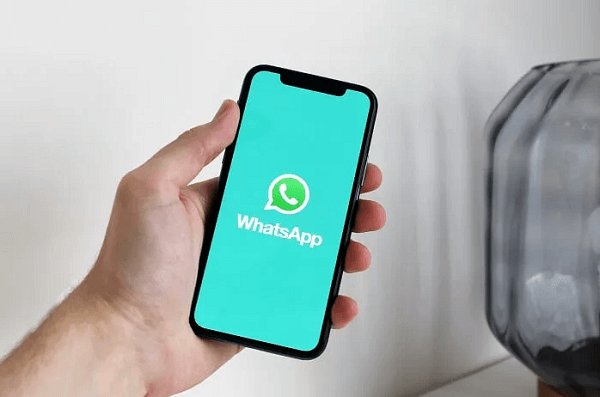
- Anda mesti memulihkan keseluruhan sandaran dan tidak boleh memilih secara terpilih mesej WhatsApp yang dipadamkan untuk dipulihkan.
- Anda tidak boleh pratonton data dalam sandaran.
- Ini memerlukan sandaran iTunes sebelumnya sebelum pemadaman.
Bahagian 2: Pulihkan Perbualan WhatsApp yang Dipadamkan melalui ChatsBack (tanpa Sandaran) panas
Jika anda tidak menyandarkan peranti anda dalam iTunes dengan kerap, atau anda gagal mendayakan fungsi sandaran automatik dalam iCloud, anda mungkin agak bimbang. Dalam keadaan ini, anda memerlukan perisian pemulihan data pihak ketiga. iMyFone ChatsBack Pemulihan WhatsApp ialah alat pemulihan yang berkuasa untuk mendapatkan semula mesej WhatsApp yang dipadamkan dengan mudah pada iPhone tanpa rizab. Anda juga boleh melihat mesej WhatsApp yang dipadamkan pada iPhone dengan mod pratonton.
Diiktiraf oleh Cult of Mac dan Payetteforward, program ini telah memberi perkhidmatan kepada lebih 2 juta pengguna di 200+ negara di seluruh dunia. Semak lebih banyak ciri alat ini:
- Ia memulihkan/memulihkan mesej teks, mesej audio, foto dan video dalam sembang WhatsApp.
- Data sedia ada tidak akan hilang daripada peranti apabila anda menggunakan perisian ini.
- Ini membolehkan pengguna melihat dan membaca mesej WhatsApp secara bebas sebelum pemulihan supaya mereka boleh memulihkan mesej yang mereka perlukan secara selektif.
- Menyokong pengekstrakan WhatsApp daripada iPhone atau sandaran tanpa menulis ganti data semasa pada iPhone 14/13.
- Dapatkan kembali atau pulihkan mesej WhatsApp anda yang dipadamkan dalam 3 langkah mudah.
- Gunakan teknologi canggih untuk menjamin kadar kejayaan yang tinggi.
Arahan berikut menunjukkan cara memulihkan mesej WhatsApp yang dipadam kembali dari iPhone tanpa sandaran dengan iMyFone ChatsBack dalam hanya tiga langkah. Sila ambil perhatian bahawa program ini berfungsi walaupun untuk peranti yang menjalankan iOS 16.
Langkah 1.Sambungkan Peranti Anda
Sebelum bermula, muat turun dan pasang iMyFone ChatsBack pada komputer anda. Jangan risau, muat turun adalah selamat sepenuhnya. Kemudian sambungkan iPhone anda ke komputer anda dan pilih untuk memulihkan daripada Storan Peranti.
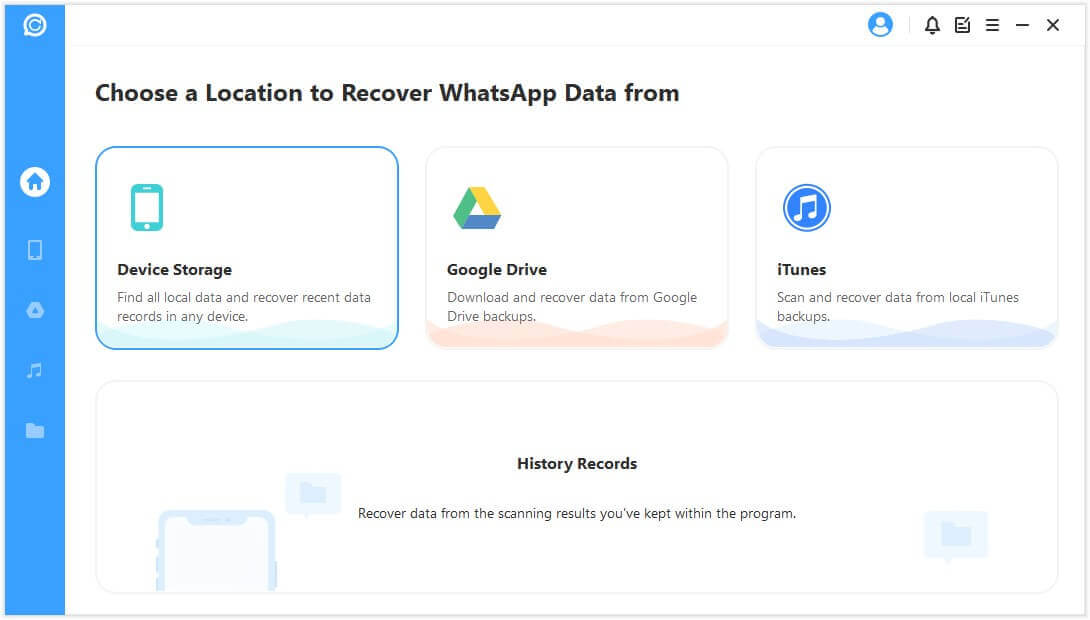
Langkah 2.Mulakan Mengimbas
Setelah dikenali, pilih WhatsApp Messenger dan anda boleh mengklik "Mula" untuk meneruskan.
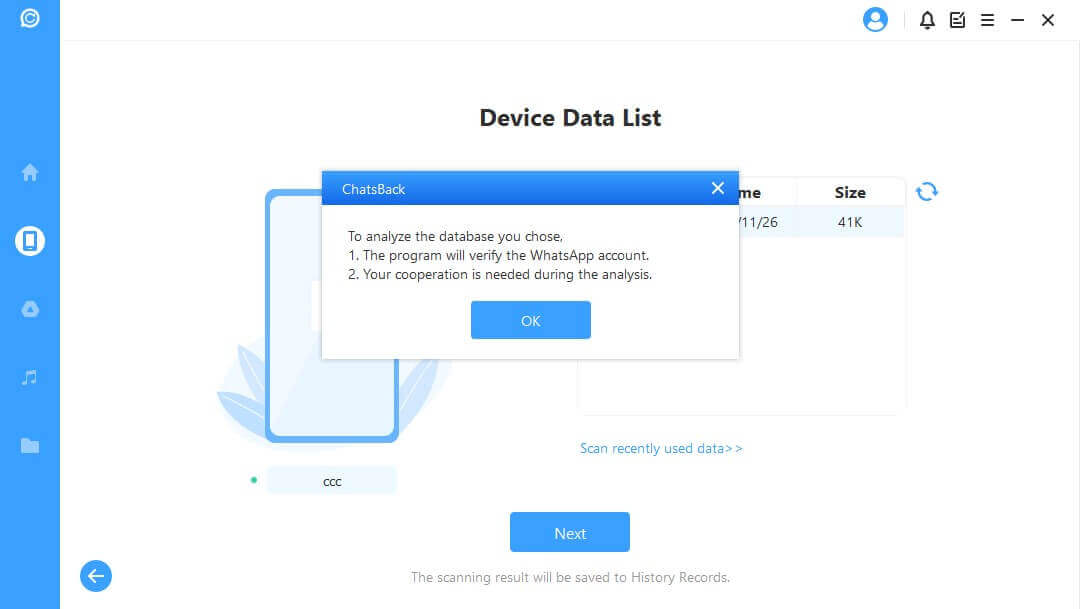
Langkah 3.Pratonton dan Pulihkan Mesej WhatsApp yang Dipadamkan
Apabila imbasan selesai, anda boleh membaca dan pratonton data untuk mencari mesej WhatsApp yang anda perlukan. Kemudian pilih mesej dan klik Pulihkan ke Peranti atau Pulihkan ke PC.
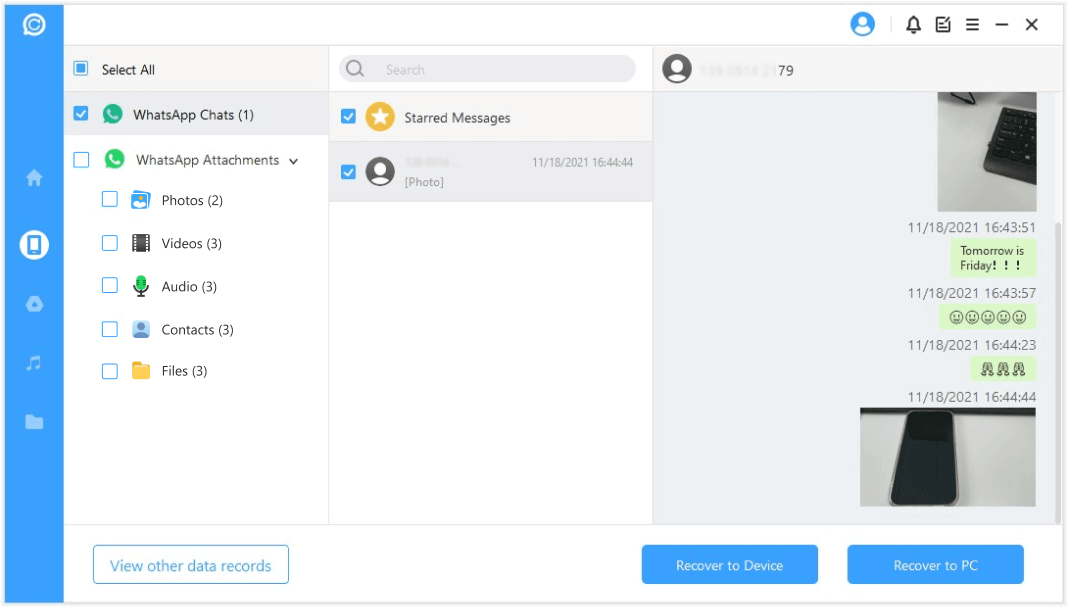
- Sila berhenti menggunakan iPhone anda selepas anda memadamkan mesej, jika tidak, mesej WhatsApp yang dipadamkan akan ditimpa dan tidak boleh dipulihkan.
Kecuali untuk memulihkan mesej WhatsApp yang dipadam terus daripada iPhone, ChatsBack juga boleh memulihkan sembang WhatsApp secara terpilih daripada sandaran iTunes. Langkah-langkahnya juga agak mudah. Pilih mod pemulihan mengikut situasi anda yang anda suka.
Bagian 3. FAQ Tentang Cara Memulihkan Pesan WhatsApp yang Dihapus
01 Sejauh Mana Saya Boleh Memulihkan Mesej WhatsApp daripada iPhone?
Jika anda memulihkan mesej WhatsApp yang dipadamkan daripada sandaran iTunes atau iCloud, maka anda memulihkan mesej WhatsApp anda setakat sandaran terakhir anda. Ia mungkin mengandungi mesej dari bulan atau tahun yang lalu, dan mungkin sukar untuk mencari mesej yang anda inginkan. Dalam kes sedemikian, pemulihan iMyFone ChatsBack WhatsApp disyorkan, dengan cara ini, anda boleh melihat mesej WhatsApp yang dipadamkan dan memilih untuk memulihkan secara selektif.
01 Bolehkah saya memulihkan mesej WhatsApp
dimatikan 1 tahun lalu tanpa sokongan? Rumah. Data yang dipadamkan pada iPhone tidak akan dipadamkan serta-merta selepas pemadaman. Mereka akan kekal tidak kelihatan dan diturunkan ke ruang "tidak ditetapkan". Jadi jika mesej WhatsApp yang dipadamkan pada iPhone belum digantikan dengan data baharu, maka anda boleh cuba memulihkannya dengan bantuan ChatsBack.
01 Berapa lama mesej WhatsApp yang dipadam disimpan?
Mesej WhatsApp yang dipadamkan disimpan selama 30 hari. Anda boleh memutuskan untuk memulihkan mesej WhatsApp yang Dipadamkan sebelum tempoh tamat. Apl akan memadamnya secara automatik daripada folder 'Baru-baru ini dipadamkan' apabila 30 hari telah berlalu. Walau bagaimanapun, anda masih boleh memulihkan mesej yang dipadamkan secara kekal menggunakan alat pihak ketiga.
Ringkaskan
Kami hidup dalam dunia yang sangat sibuk, kehilangan data penting kadangkala berlaku, dapat menggunakan penyelesaian yang pantas dan boleh dipercayai adalah sangat penting. Sentiasa ingat adalah yang terbaik untuk membuat sandaran tetap bagi data penting anda.
Selepas membaca panduan ini, kini anda boleh memulihkan mesej Whatsapp yang dipadamkan dengan mudah terus daripada iPhone atau daripada sandaran iCloud/iTunes menggunakan mana-mana kaedah ini. Apa yang anda perlu lakukan ialah memilih satu yang sesuai dengan anda. Adalah disyorkan untuk menggunakan alat Pemulihan WhatsApp profesional - iMyFone ChatsBack sesuai dengan situasi Anda.
